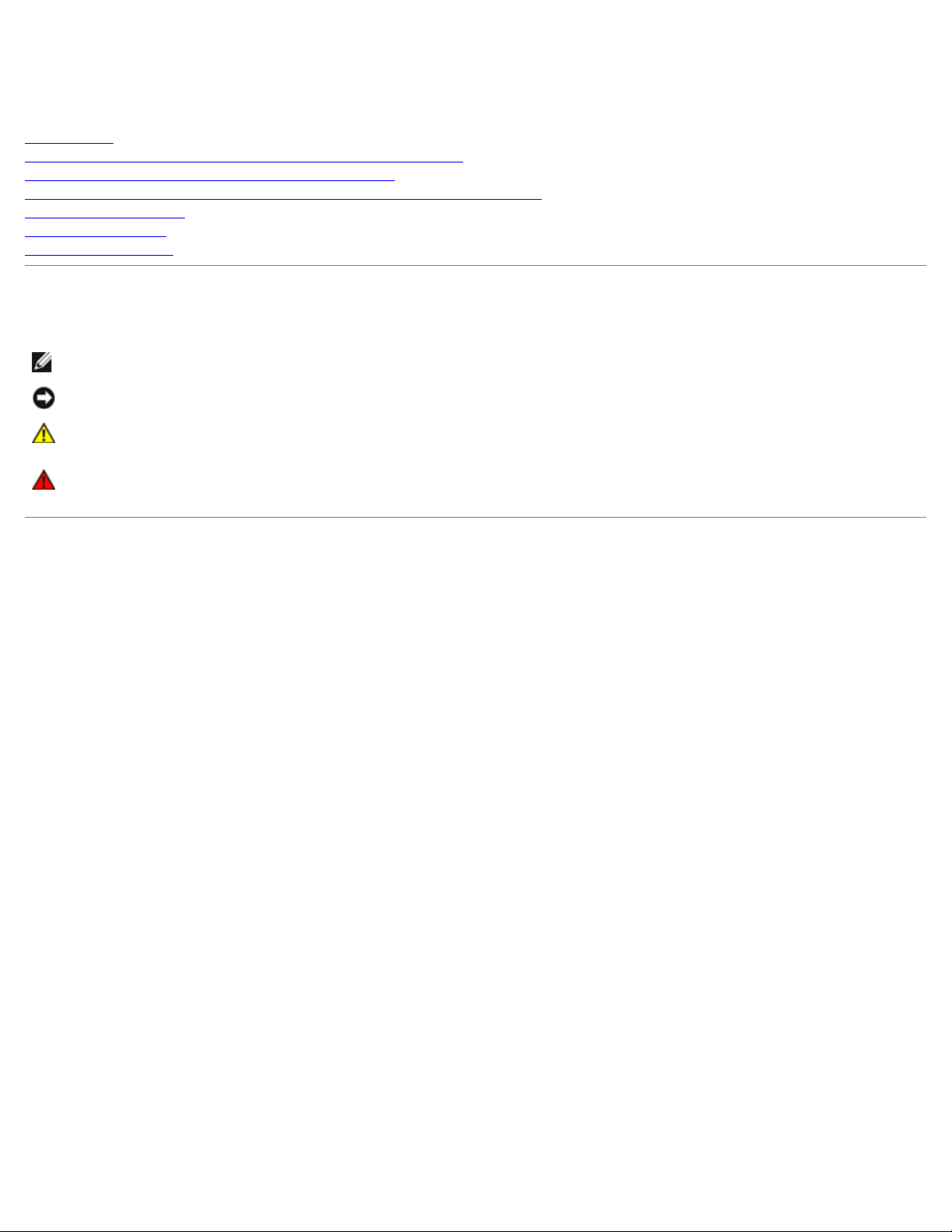
Sistemas Dell PowerVault 220S y 221S Guía de instalación y solución de problemas
Sistemas Dell™ PowerVault™ 220S y 221S Guía de
instalación y solución de problemas
Introducción
Conexión y funcionamiento de su sistema de almacenamiento
Desmontaje e instalación de unidades de disco duro
Desmontaje e instalación de módulos EMM y la tarjeta terminadora SCSI
Solución de problemas
Obtención de ayuda
Abreviaturas y siglas
Notas, avisos, precauciones y advertencias
NOTA: Una NOTA indica información importante que le ayuda a utilizar su equipo de una mejor manera.
AVISO: Un AVISO indica la posibilidad de daños al hardware o pérdida de datos y le explica cómo evitar el problema.
PRECAUCIÓN: Una PRECAUCIÓN indica una situación potencialmente peligrosa que, si no se evita, puede
provocar lesiones menores o moderadas.
ADVERTENCIA: Una ADVERTENCIA indica una situación potencialmente peligrosa que, si no se evita, puede
provocar lesiones severas.
La información contenida en este documento puede modificarse sin aviso previo.
© 2001 Dell Computer Corporation. Quedan reservados todos los derechos.
Queda estrictamente prohibida la reproducción de este documento en cualquier forma sin la autorización por escrito de Dell Computer Corporation.
Marcas comerciales utilizadas en este texto: Dell, el logotipo de DELL, PowerEdge, PowerVault, Dell OpenManage, DellWare, Dell Precision, OptiPlex,
Dell Dimension, Inspiron y Latitude son marcas comerciales de Dell Computer Corporation.
Otras marcas y otros nombres comerciales pueden utilizarse en este documento para hacer referencia a las entidades que los poseen o a sus
productos. Dell Computer Corporation renuncia a cualquier interés sobre la propiedad de marcas y nombres comerciales que no sean los suyos.
Agosto 2001
file:///C|/Users/rishi_sood/Desktop/220s/sp/it/index.htm[3/7/2013 12:17:26 PM]
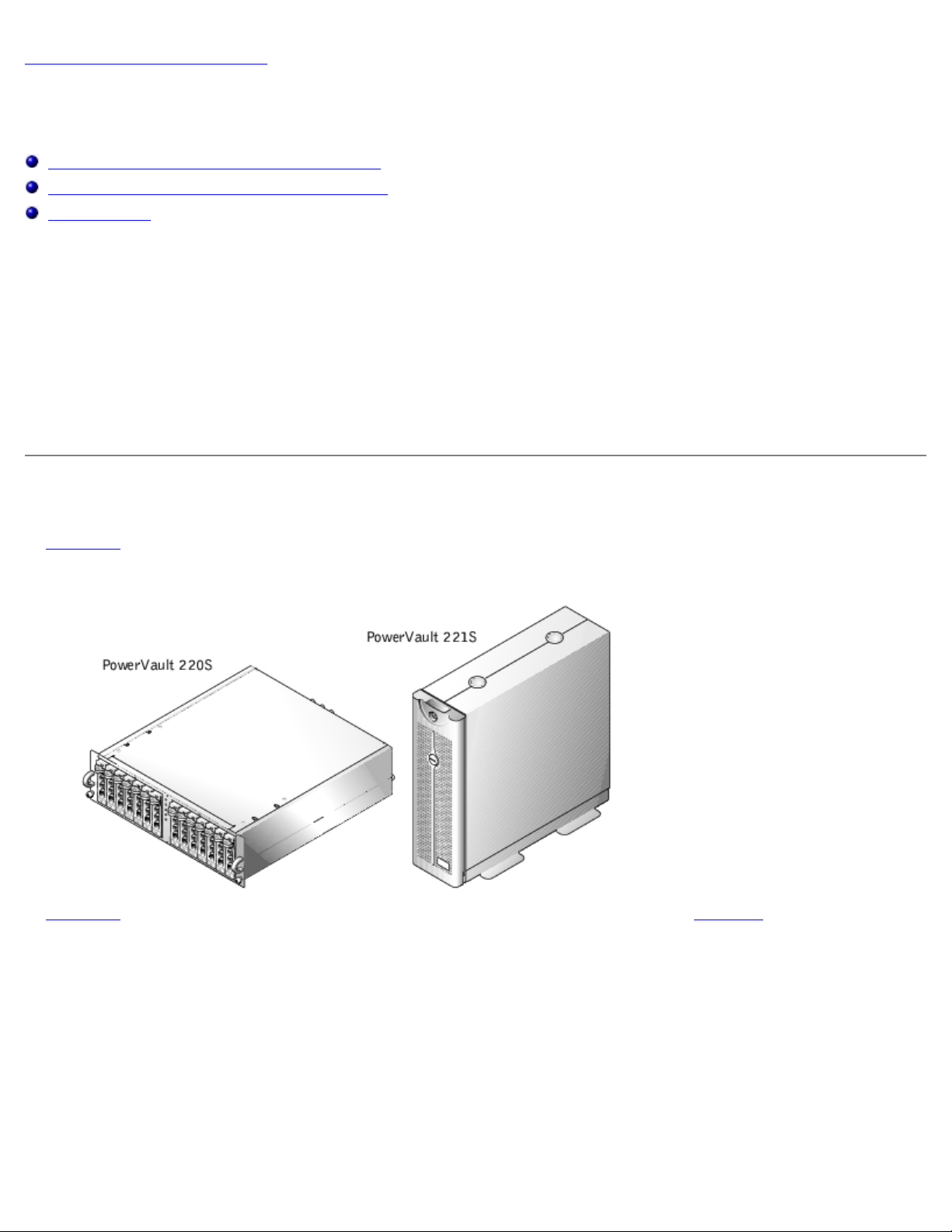
Introducción: Sistemas Dell PowerVault 220S y 221S Guía de instalación y solución de problemas
Regresar a la página de contenido
Introducción
Sistemas Dell™ PowerVault™ 220S y 221S Guía de instalación y solución de problemas
Características e indicadores del panel anterior
Características e indicadores del panel posterior
Alarma sonora
Los sistemas Dell™ PowerVault™ 220S y 221S son gabinetes de expansión SCSI externos, flexibles y fiables diseñados para
admitir varios entornos de almacenamiento Dell y distintas configuraciones RAID. Cada sistema ofrece un número maximizado
de rotaciones de la unidad, unidades de disco duro de acoplamiento activo, suministros de energía redundantess opcionales,
módulos de enfriamiento redundantes, capacidad de montaje en estante, funciones de administración de sistemas, así como
un diseño modular que facilita las actualizaciones. La mayoría de los componentes principales, incluso las unidades de disco
duro y el suministro de energía/módulos de enfriamiento son de acoplamiento activo y pueden desmontarse y reemplazarse
fácilmente. El EMM (enclosure management module [módulo de administración de gabinete]), el módulo de bus dividido y la
tarjeta terminadora SCSI son de "acoplamiento semiactivo". Esto significa que pueden desmontarse o instalarse mientras el
equipo está encendido, pero toda la actividad de E/S ha cesado. Esta sección identifica los componentes de los paneles
anterior y posterior y los indicadores LED. Para obtener más información sobre las características y especificaciones del
sistema, consulte su Manual del usuario.
Características e indicadores del panel anterior
La Figura 1-1 muestra la orientación desde una vista anterior de ambos sistemas.
Figura 1-1. Orientación del sistema
La Figura 1-2 ilustra los indicadores LED y los componentes del panel anterior del sistema. La Tabla 1-1 presenta una lista de
las condiciones que indica cada LED.
Figura 1-2. Características del panel anterior
file:///C|/Users/rishi_sood/Desktop/220s/sp/it/6f707c10.htm[3/7/2013 12:17:28 PM]
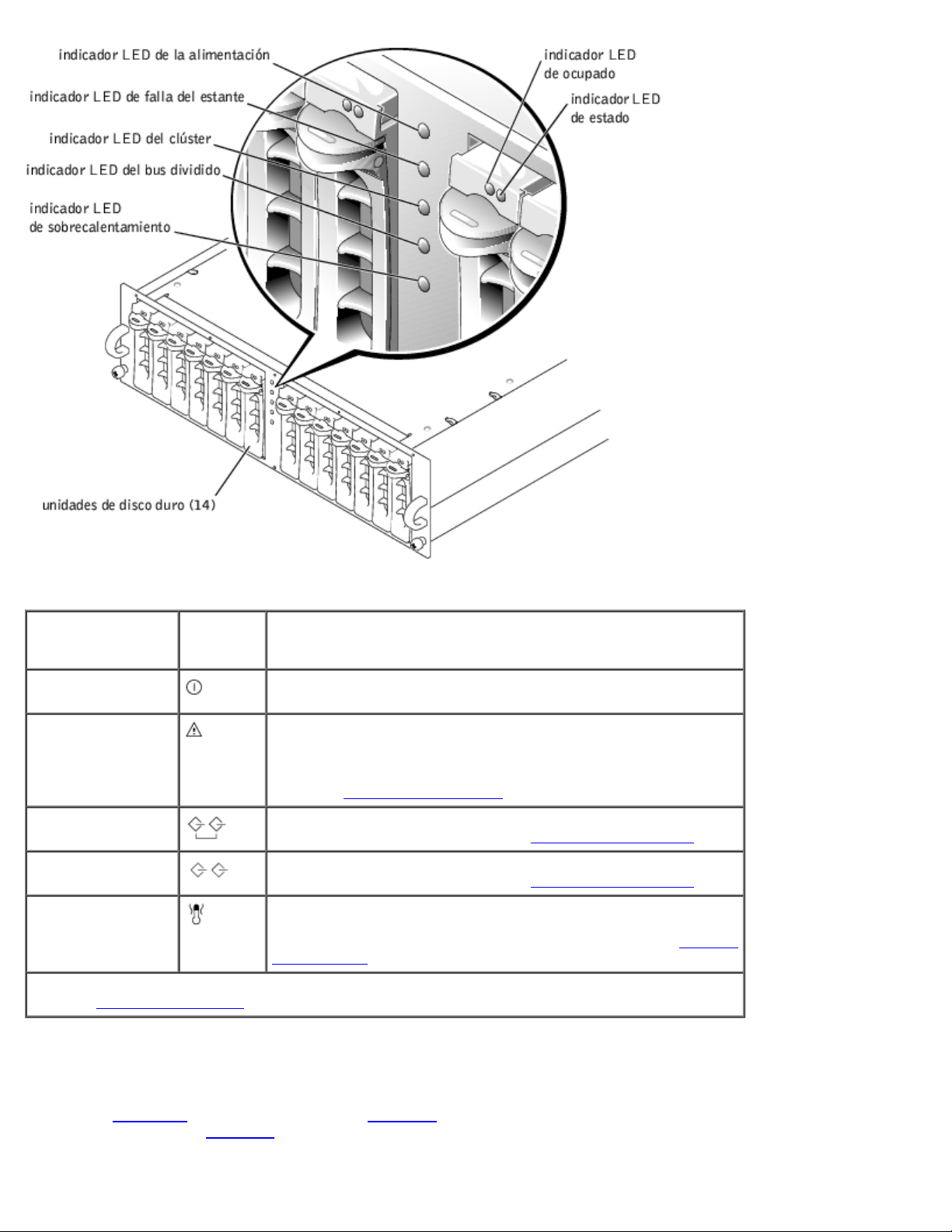
Introducción: Sistemas Dell PowerVault 220S y 221S Guía de instalación y solución de problemas
Tabla 1-1. Indicadores del panel anterior
Indicador LED Icono
LED
Alimentación
(verde)
Falla del estante
(ámbar)
Clúster (verde) El sistema está configurado para el modo de clúster. Para
Bus dividido
(verde)
Sobrecalentamiento
(ámbar)
NOTA: Para ver el nombre completo de una abreviatura o sigla utilizada en esta tabla, consulte la
sección "
Abreviaturas y siglas".
Condición
Al menos un suministro de energía está proporcionando
alimentación al sistema.
Se ha producido una de las siguientes circunstancias: falla del
suministro de energía, falla del EMM, falla del módulo de
enfriamiento, problema de exceso de temperatura o actualmente
se está descargando firmware. Para obtener más información,
consulte "
obtener más información, consulte "
El sistema está configurado para el modo de bus dividido. Para
obtener más información, consulte "
Ha ocurrido una condición de sobrecalentamiento (El sistema se
apagará cuando la temperatura dentro de la caja exceda los
50°C [122°F]). Para obtener más información, consulte "
de problemas".
Solución de problemas".
Módulo de bus dividido".
Módulo de bus dividido".
Solución
Indicadores LED del portaunidades de disco duro
Cada uno de los 14 portaunidades de disco duro tiene dos indicadores LED: un indicador de ocupado y un indicador de estado
(consulte la
iconos LED asociados. La
disco duro.
file:///C|/Users/rishi_sood/Desktop/220s/sp/it/6f707c10.htm[3/7/2013 12:17:28 PM]
Figura 1-2 para su localización). La Tabla 1-2 muestra los indicadores LED de la unidad de disco duro con los
Tabla 1-3 presenta una lista de los patrones de parpadeo para el indicador de estado de la unidad de
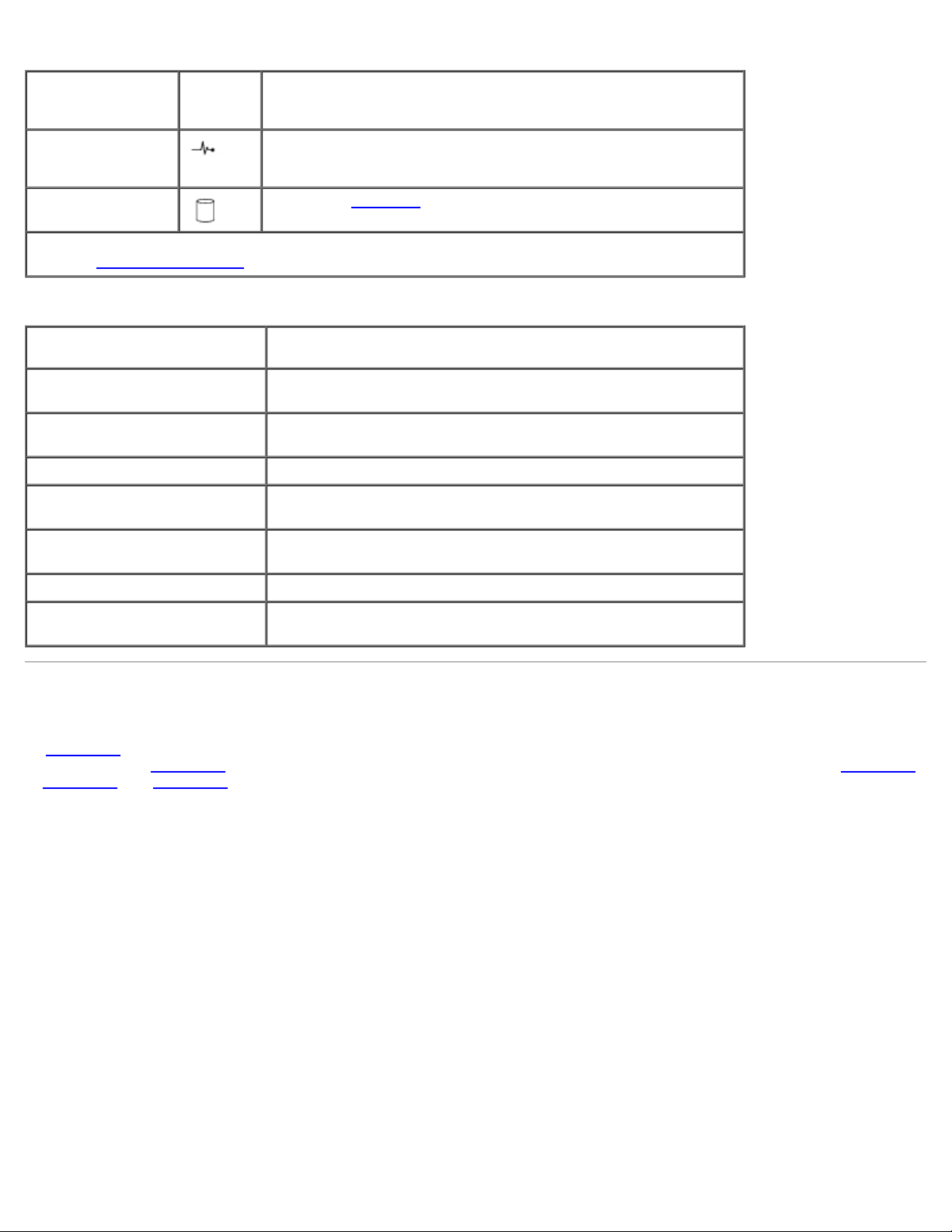
Introducción: Sistemas Dell PowerVault 220S y 221S Guía de instalación y solución de problemas
Tabla 1-2. Indicadores LED del portaunidades de disco duro
Indicador LED Icono
LED
Ocupado (verde)
Estado (verde y
ámbar)
NOTA: Para ver el nombre completo de una abreviatura o sigla utilizada en esta tabla, consulte la
sección "
Abreviaturas y siglas".
Condición
La unidad de disco duro se encuentra activa en el bus SCSI.
NOTA: La unidad de disco se encarga de controlar este LED.
Consulte la Tabla 1-3 para conocer los patrones de parpadeo y
las condiciones.
Tabla 1-3. Patrones de parpadeo de estado del indicador del portaunidades de disco duro
Condición Patrón del indicador de estado
Ranura vacía, preparada para
instalar/desmontar
Unidad en línea, preparándose
para el funcionamiento
Identificación de unidad Parpadea de color Verde cuatro veces por segundo
Prepárese para el desmontaje Parpadea de color Verde dos veces por segundo a intervalos
Reconstrucción de la unidad Parpadea en Verde dos veces por segundo a intervalos
Apagado
Verde fijo
iguales
desiguales
Falla en la unidad Parpadea de color Ámbar cuatro veces por segundo
Falla prevista Parpadea en Verde, luego en Ámbar y luego deja de parpadear;
esta secuencia se repite cada dos segundos
Características e indicadores del panel posterior
La Figura 1-3 ilustra las características del panel posterior en sistemas con EMM redundantes y suministros de energía
redundantess. La
Figura 1-6 y la Figura 1-7 para más detalles sobre los indicadores del panel posterior.
la
Figura 1-3. Características del panel posterior (Sistemas con EMM redundantes y suministros de energía
redundantess)
Figura 1-4 ilustra las características del panel posterior en sistemas sin redundancia. Consulte la Figura 1-5,
file:///C|/Users/rishi_sood/Desktop/220s/sp/it/6f707c10.htm[3/7/2013 12:17:28 PM]
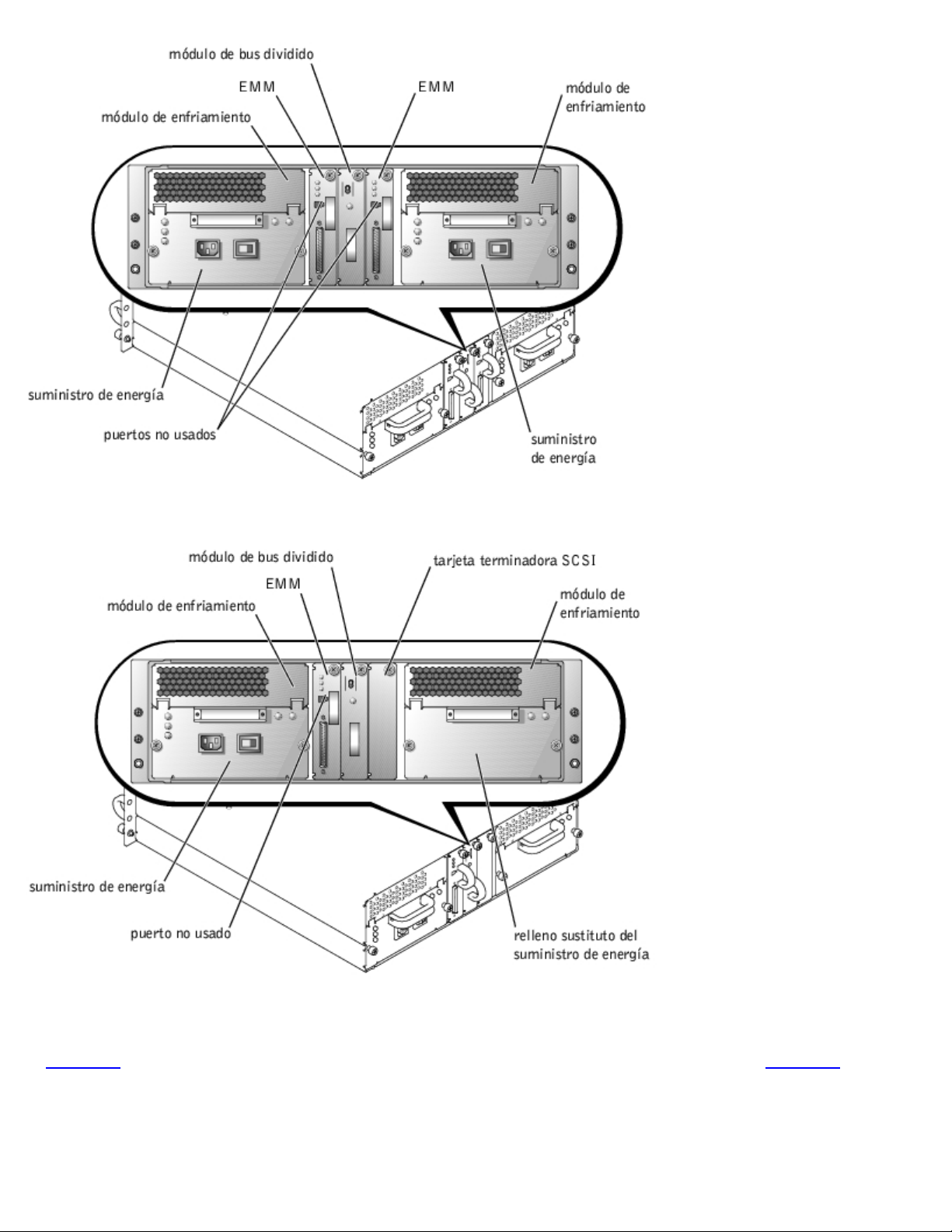
Introducción: Sistemas Dell PowerVault 220S y 221S Guía de instalación y solución de problemas
Figura 1-4. Características del panel posterior (Sistemas con EMM sin redundancia y suministros de
energía sin redundancia)
Módulos del panel posterior
La Figura 1-5 ilustra las características y los indicadores de los módulos del panel posterior. Consulte la Figura 1-6 para
obtener más información sobre los modos del conmutador de configuración del bus.
Figura 1-5. Indicadores y componentes de módulos del panel posterior
file:///C|/Users/rishi_sood/Desktop/220s/sp/it/6f707c10.htm[3/7/2013 12:17:28 PM]
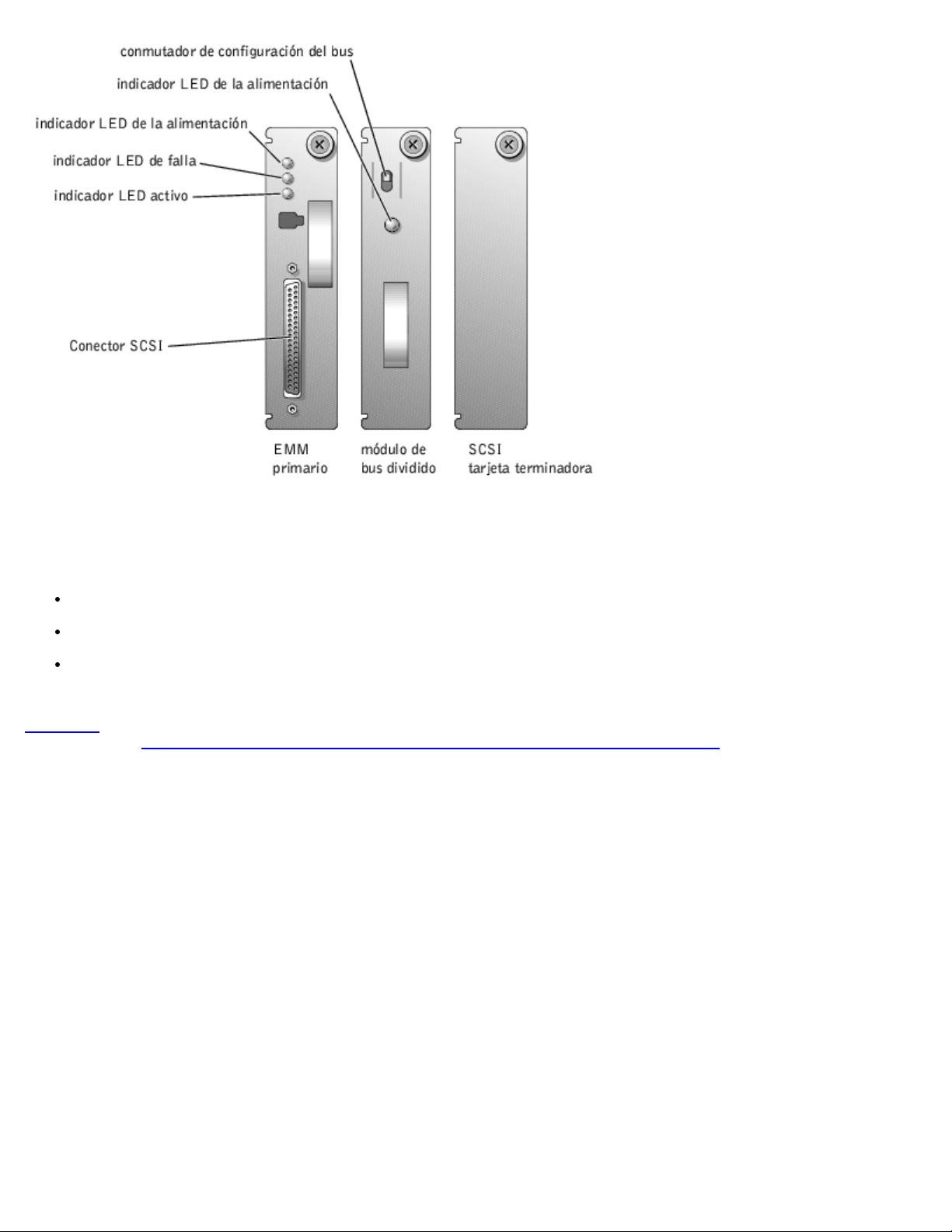
Introducción: Sistemas Dell PowerVault 220S y 221S Guía de instalación y solución de problemas
Módulo de bus dividido
El sistema admite tres modos de bus SCSI controlados mediante el módulo de bus dividido:
Modo de bus unido
Modo de bus dividido
Modo de clúster
Estos modos se controlan mediante la posición del conmutador de configuración del bus cuando el sistema es encendido. La
Figura 1-6 ilustra la posición del conmutador en cada modo. Para más información sobre la configuración de los modos de bus
SCSI, consulte "
Figura 1-6. Modos del conmutador de configuración del bus
Conexión de cables de su sistema para modo de bus unido, bus dividido o clúster".
file:///C|/Users/rishi_sood/Desktop/220s/sp/it/6f707c10.htm[3/7/2013 12:17:28 PM]
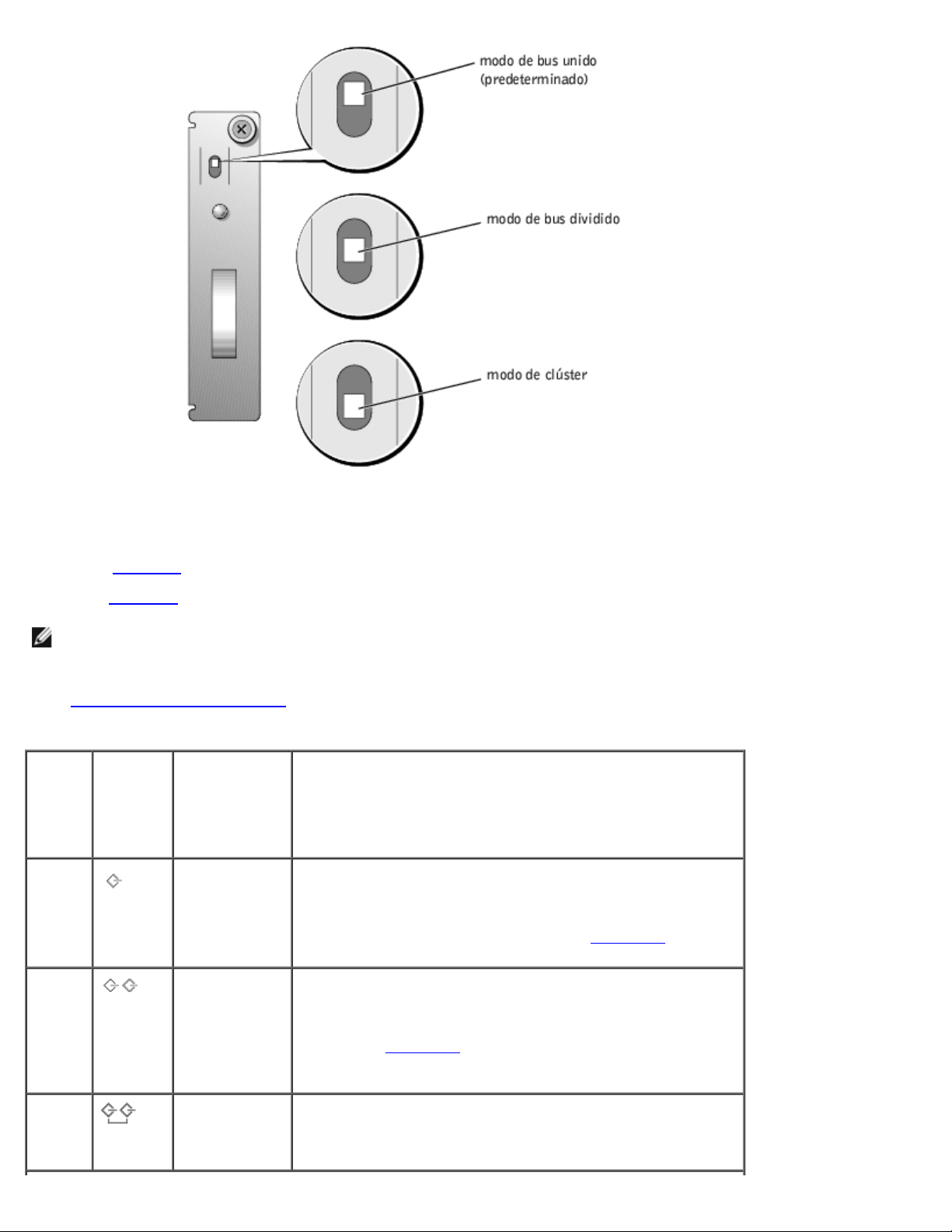
Introducción: Sistemas Dell PowerVault 220S y 221S Guía de instalación y solución de problemas
La única diferencia entre el modo de clúster y el modo bus unido es la ID SCSI asignada al procesador de servicios del
gabinete en el EMM. Cuando se detecta el modo de clúster, la ID SCSI cambia de 6 a 15. Como resultado, la ID SCSI 15 se
desactiva, dejando 13 unidades de disco duro disponibles en modo de clúster. Esto permite a un segundo iniciador, como
pueden ser un adaptador host de bus o una tarjeta controladora RAID en un segundo servidor host, usar la ID SCSI 6
(consulte la
Consulte la
NOTA: Para cambiar el modo de bus SCSI, debe cambiar la posición del conmutador de configuración del bus antes de
encender el sistema de almacenamiento. El cambiar la posición del conmutador de configuración del bus mientras el
sistema está encendido no afectará al funcionamiento del sistema. Si usted cambia la configuración, primero debe
reiniciar el sistema de almacenamiento y después el servidor host, para que los cambios surtan efecto. Consulte
"
Tabla 2-1 para las asignaciones de ID SCSI).
Tabla 1-4 para obtener una descripción de los modos y las funciones del módulo de bus dividido.
Cambio del modo de bus SCSI".
Tabla 1-4. Modos del módulo de bus dividido
Modo Icono
LED
Modo
de bus
unido
Posición del
conmutador
de
configuración
del bus
Posición
superior
Función
La terminación LVD del módulo de bus dividido está
desactivada, uniendo eléctricamente los dos buses SCSI para
formar un bus contiguo. En este modo, no se iluminan ni los
indicadores LED del bus dividido ni los del clúster situados en
la parte anterior del sistema (consulte la
conocer las ubicaciones).
Figura 1-2 para
Modo
de bus
dividido
Modo
clúster
file:///C|/Users/rishi_sood/Desktop/220s/sp/it/6f707c10.htm[3/7/2013 12:17:28 PM]
Centro La terminación LVD en el módulo del bus dividido está
activada y los dos buses están eléctricamente aislados, lo que
resulta en dos buses SCSI para siete unidades. El indicador
LED de bus dividido situado en la parte anterior del sistema
Figura 1-2 para conocer su ubicación) está
Posición
inferior
(consulte la
iluminado mientras el sistema se encuentra en el modo de
bus dividido.
La terminación LVD está desactivada y los buses están
eléctricamente unidos. El LED del clúster situado en la parte
anterior del sistema está iluminado mientras el sistema se
encuentra en el modo de clúster.

Introducción: Sistemas Dell PowerVault 220S y 221S Guía de instalación y solución de problemas
NOTA: Para ver el nombre completo de una abreviatura o sigla utilizada en esta tabla, consulte la
sección "Abreviaturas y siglas".
El módulo de bus dividido sólo tiene un indicador LED (consulte la
LED), el cual se ilumina cuando el módulo está recibiendo energía.
Figura 1-5 para más información sobre la ubicación del
Módulo de administración de gabinete (EMM)
El EMM cumple dos funciones principales en el sistema de almacenamiento:
Expansión del bus SCSI — Actúa como un búfer para el bus SCSI, dividiendo eléctricamente el bus en dos segmentos
independientes al mismo tiempo que permite lógicamente que todo el tráfico del bus SCSI lo atraviese de manera
transparente. El búfer mejora la calidad de las señales SCSI y permite conexiones de cable más largas.
Funciones de administración — Incluye la creación de informes SES y SAFTE para el servidor host, el control de todos
los indicadores LED del sistema y la supervisión de todos los elementos ambientales, por ejemplo, los detectores de
temperatura, los módulos de enfriamiento y los suministros de energía.
Un sistema con funciones de administración de gabinete redundante incluye dos EMM que están designados como primario y
secundario que pueden configurarse en un modo de clúster o de bus unido. Un sistema con administración de gabinete no
redundante incluye un EMM y una tarjeta terminadora SCSI configurados en un modo de bus unido o dos EMM configurados
en un modo de bus dividido. En sistemas EMM redundantes, sólo hay activo un EMM por bus SCSI simultáneamente, por lo
que sólo un EMM por bus SCSI puede responder a los comandos SCSI de un iniciador.
En los modos de buses unidos y de clúster, si un EMM secundario recibe un mensaje informando que el EMM primario ha
fallado, el indicador LED de fallas del EMM primario se ilumina y esta situación es notificada al servidor host. En ese momento
el EMM secundario se activará y mantendrá el EMM primario que falló en un estado de restablecimiento hasta que sea
reemplazado. Si el EMM primario detecta que el EMM secundario ha fallado, el indicador LED de fallas del EMM secundario se
ilumina y se notifica del estado de falla al servidor host.
NOTA: Al estar en modo de bus dividido, aunque cada EMM supervisa el sistema de almacenamiento entero, sólo
controla la mitad de las ranuras para unidades de disco duro. Si uno de los EMM falla en modo de bus dividido, el
segundo EMM reportará la falla, pero no asumirá el control de las ranuras para unidad de disco duro previamente
controladas por el EMM que falló.
NOTA: El EMM es de "acoplamiento semiactivo". Esto quiere decir que puede desmontarse o instalarse mientras el
equipo está encendido. Sin embargo, toda la actividad E/S entre el host y el sistema de almacenamiento debe ser
detenida.
El EMM primario siempre está enchufado a la ranura de la izquierda (vista desde el lado posterior del sistema). En sistemas
con EMM redundantes configurados para modo de bus unido, el EMM primario asume el control de todo el funcionamiento del
sistema. Además, el EMM activo es el único módulo que informa del estado del sistema al servidor host por medio de los
protocolos SES y SAFTE. Como el EMM secundario debe asumir las responsabilidades del EMM primario en caso de que el
primero falle, el EMM primario y el secundario supervisan continuamente el estado de los componentes del sistema.
Tabla 1-5 lista las condiciones para cada indicador LED del EMM. Consulte la Figura 1-5 para conocer la ubicación de los
La
indicadores LED.
Tabla 1-5. Indicadores LED del EMM
Indicador LED Icono
LED
Alimentación
(verde)
Falla (ámbar)
Condición
El sistema está recibiendo alimentación.
Ha fallado un EMM.
Activo (verde)
NOTA: Para ver el nombre completo de una abreviatura o sigla utilizada en esta tabla, consulte la
sección "
Abreviaturas y siglas".
El EMM está funcionando normalmente y llevando a cabo todas las
tareas del EMM primario.
Suministro de energía/módulos de enfriamiento
file:///C|/Users/rishi_sood/Desktop/220s/sp/it/6f707c10.htm[3/7/2013 12:17:28 PM]
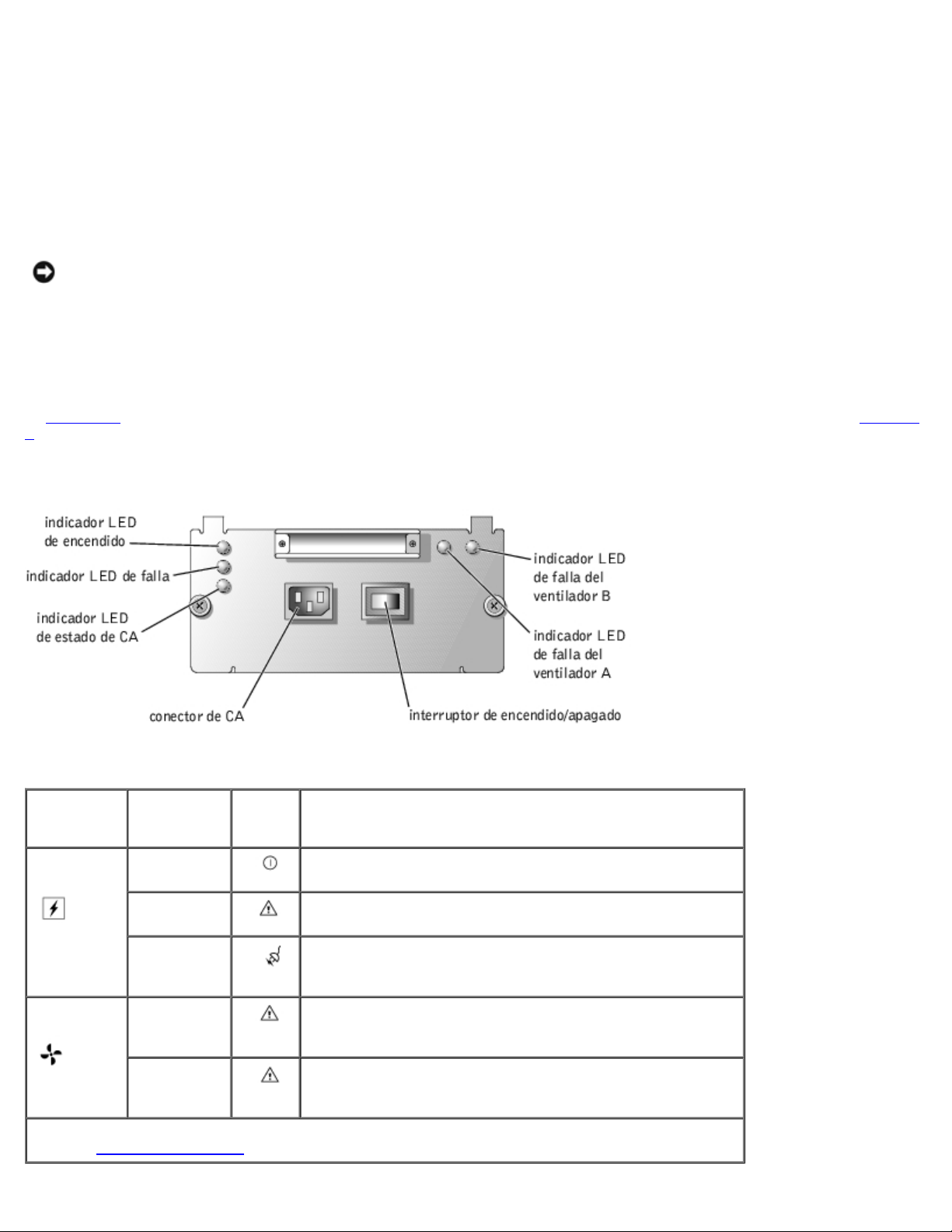
Introducción: Sistemas Dell PowerVault 220S y 221S Guía de instalación y solución de problemas
Su sistema admite dos suministros de energía y módulos de enfriamiento combinados. Mientras el sistema esté diseñado para
funcionar de manera normal con sólo un suministro de energía operativo, ambos módulos de enfriamiento (con dos
ventiladores cada uno) deben estar presentes para lograr un enfriamiento adecuado. Si sólo necesita un suministro de
energía, es necesario introducir un relleno sustituto en la otra ranura para montar el segundo módulo de enfriamiento. En
esta configuración de suministro de energía sin redundancia, el relleno sustituto del suministro de energía tiene la capacidad
de transferir energía y señales de control hacia y desde el módulo de enfriamiento.
Si falla un ventilador de un módulo de enfriamiento, el sistema vuelve a una configuración de ventilador no redundante. Los
tres ventiladores restantes de ambos módulos de enfriamiento funcionan a velocidades más altas para mantener el
enfriamiento adecuado del sistema y producen un ruido acústico más alto que en la configuración de ventilador redundante
(con cuatro ventiladores en dos módulos de enfriamiento).
AVISO: El tiempo máximo que el suministro de energía y los módulos de enfriamiento deben separarse del sistema
mientras éste se encuentra funcionando es de cinco minutos. Si el suministro de energía y los módulos de enfriamiento
no son reemplazados en menos de cinco minutos, el sistema comienza a sobrecalentarse. Cuando el sistema alcanza
una temperatura crítica, se apaga para prevenir daños al sistema.
El módulo de enfriamiento está montado de manera segura en el suministro de energía con la ayuda de una agarradera
formada por un gancho y un pestillo. Esto simplifica el desmontaje y la instalación de los módulos de enfriamiento y los
suministros de energía.
Figura 1-7 ilustra las funciones de los suministros de energía y módulos de enfriamiento y los indicadores LED. La Tabla 1-
La
6 lista la función de cada suministro de energía y cada indicador del módulo de enfriamiento.
Figura 1-7. Indicadores y características de los LED del módulo de enfriamiento y del suministro de
energía
Tabla 1-6. Indicadores LED del suministro de energía y del módulo de enfriamiento
Icono de
módulo
Suministro
de energía
Módulo de
enfriamiento
NOTA: Para ver el nombre completo de una abreviatura o sigla utilizada en esta tabla, consulte la
sección "Abreviaturas y siglas".
file:///C|/Users/rishi_sood/Desktop/220s/sp/it/6f707c10.htm[3/7/2013 12:17:28 PM]
Indicador
LED
Encendido
(verde)
Falla
(ámbar)
Estado de la
CA (verde)
Falla del
ventilador A
(ámbar)
Falla del
ventilador B
(ámbar)
Icono
LED
Función
Los voltajes de salida de CC están dentro de los límites de
las especificaciones
Uno de los voltajes de salida de CC no está dentro de los
límites de las especificaciones
El voltaje de entrada de CA está dentro de los límites de las
especificaciones independientemente de la posición del
interruptor de encendido
Ha fallado el ventilador A de módulo de enfriamiento.
Ha fallado el ventilador B de módulo de enfriamiento.
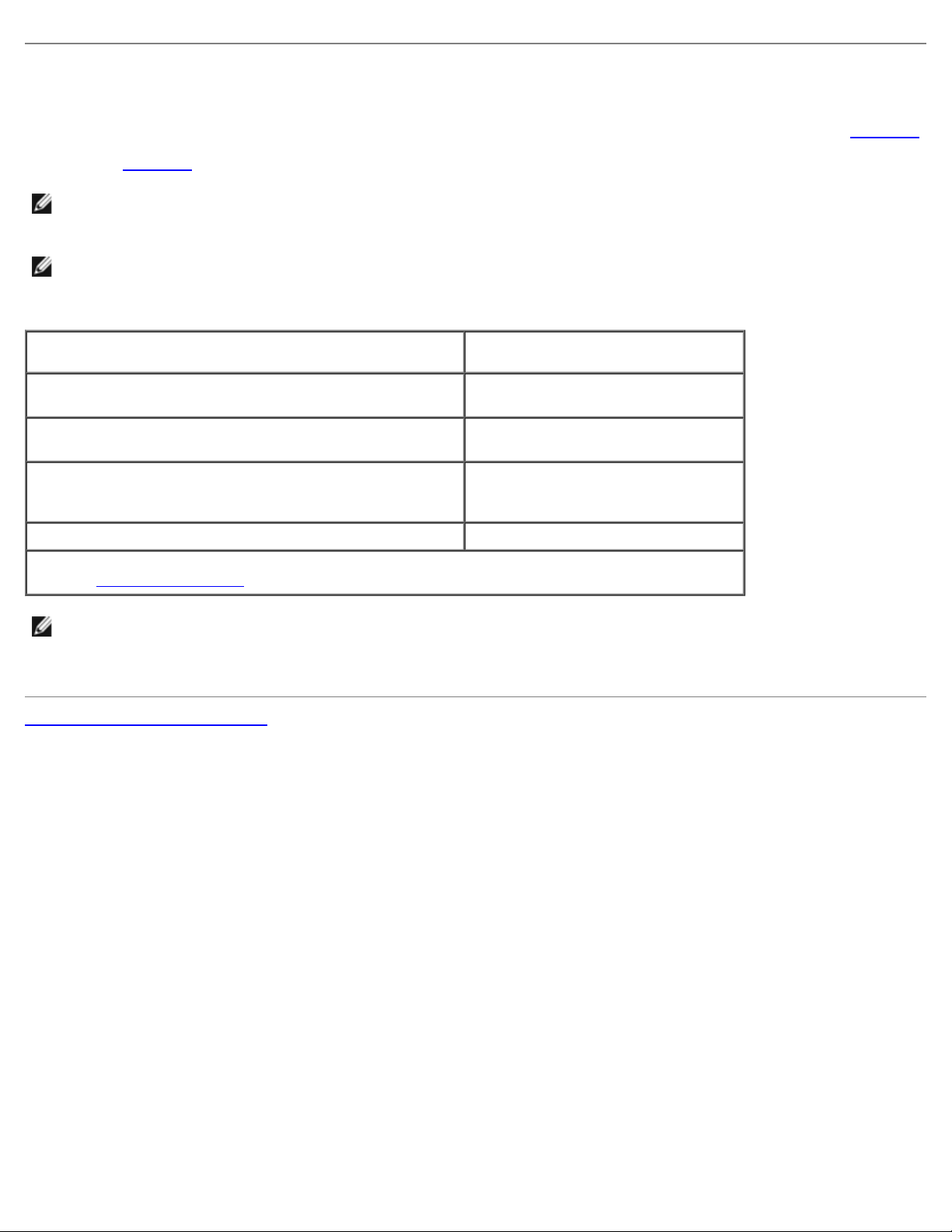
Introducción: Sistemas Dell PowerVault 220S y 221S Guía de instalación y solución de problemas
Alarma sonora
El EMM primario activa una alarma sonora si se produce alguna de las condiciones de falla del estante listadas en la Tabla 1-1.
Si se produce un evento crítico, la alarma suena continuamente. Si se produce un evento no crítico, la alarma suena cada 10
segundos. La
NOTA: La alarma sonora está desactivada de manera predeterminada. Para activar la alarma, debe cambiar la
configuración predeterminada con la ayuda del software de administración de arreglos. Para obtener más información,
consulte la documentación de su software de administración de arreglos.
NOTA: Cuando el sistema esté encendido y no se detecte un módulo de bus dividido, se escuchará la alarma sonora
independientemente de si está activada o desactivada.
Tabla 1-7. Alarma sonora Eventos críticos y no críticos
Eventos críticos Eventos no críticos
Tabla 1-7 lista eventos críticos y no críticos.
Dos o más ventiladores de los módulos de enfriamiento han
fallado o el módulo de enfriamiento no está instalado.
Uno o más detectores de temperatura están en rango
crítico (superando los 50°C [122°F] dentro de la caja).
El módulo de bus dividido no está instalado. Uno o más detectores de
NOTA: Para ver el nombre completo de una abreviatura o sigla utilizada en esta tabla, consulte la
sección "
Regresar a la página de contenido
Abreviaturas y siglas".
NOTA: Es muy poco frecuente que ambos EMM fallen simultáneamente. Sin embargo, si ocurre el evento, el sistema no
puede emitir alarmas de eventos críticos o no críticos para ninguno de los componentes del sistema. Si ambos
suministros de energía fallan simultáneamente, el sistema puede emitir alarmas de eventos críticos o no críticos si hay
disponible una alimentación de 5V solamente.
Ha fallado un suministro de energía.
Ha fallado un ventilador de módulo
de enfriamiento.
temperatura están en el rango de
advertencia.
Ha fallado un EMM.
file:///C|/Users/rishi_sood/Desktop/220s/sp/it/6f707c10.htm[3/7/2013 12:17:28 PM]
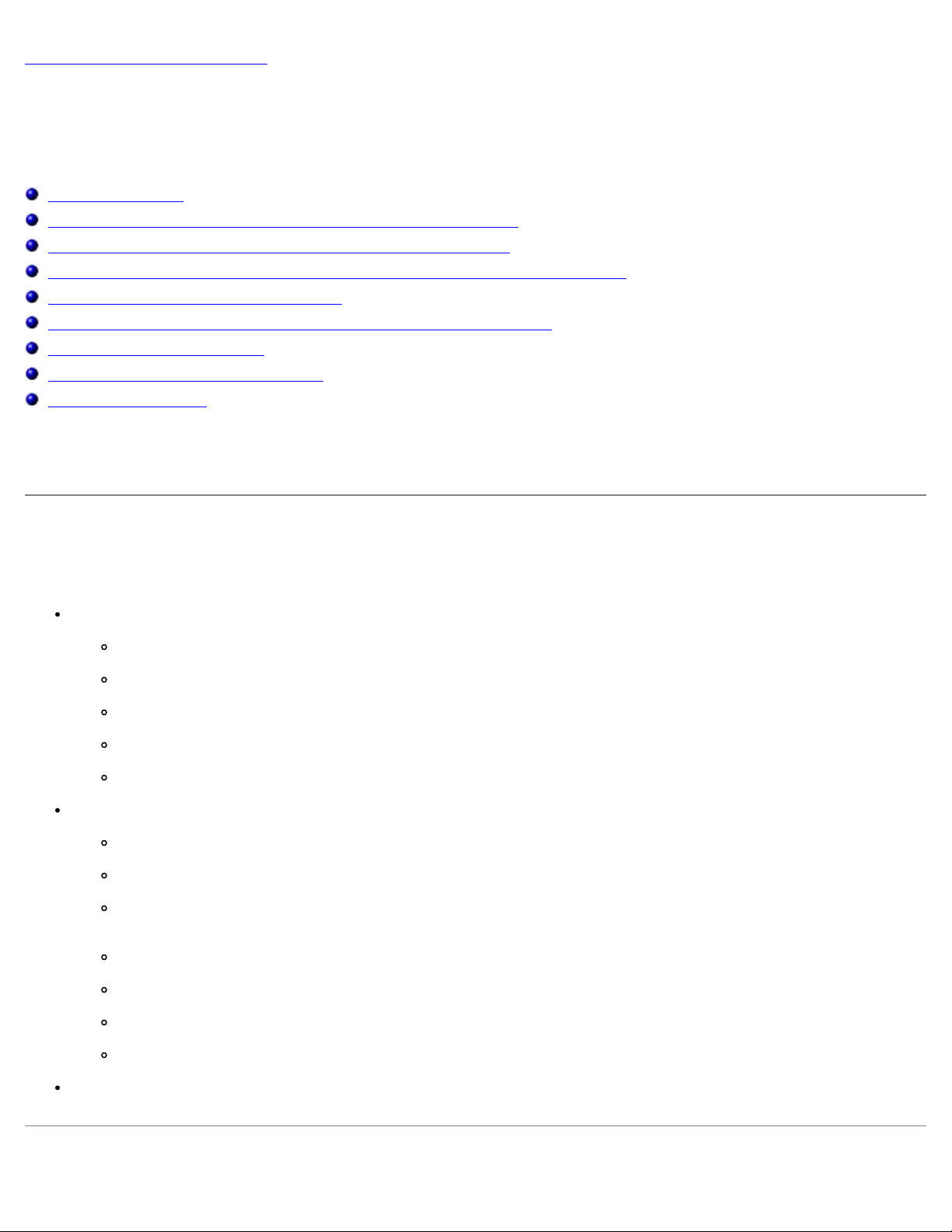
Conexión y funcionamiento de su sistema de almacenamiento: Sistemas Dell PowerVault 220S y 221S Guía de instalación y solución de problemas
Regresar a la página de contenido
Conexión y funcionamiento de su sistema de
almacenamiento
Sistemas Dell™ PowerVault™ 220S y 221S Guía de instalación y solución de problemas
Antes de comenzar
Instalación de su sistema de almacenamiento montado en estante
Conversión de su sistema de torre a estante o de estante a torre
Conexión de cables de su sistema para modo de bus unido, bus dividido o clúster
Conexión del sistema de almacenamiento
Uso de Array Manager para administrar su sistema de almacenamiento
Cambio del modo de bus SCSI
Actualización a un sistema redundante
Descarga del firmware
Esta sección le proporciona los procedimientos para conectar su sistema de almacenamiento a un servidor host para cada
modo de funcionamiento: bus unido, bus dividido y clúster.
Antes de comenzar
Antes de conectar su sistema de almacenamiento, asegúrese de que los siguientes componentes estén disponibles:
Todos los componentes que vienen en su sistema, que incluyen:
Cable(s) de alimentación y de SCSI
Resource CD
El CD de software de administración de arreglos
Juego de riel (para sistemas montables en estante)
Etiquetas para portaunidades
Documentación relevante
La Guía del usuario de su sistema
La Guía de instalación del estante de su sistema
El documento Información del sistema (para obtener información importante de seguridad, regulaciones y de
garantía)
Archivos "readme" incluidos en el Resource CD de su sistema
Si es aplicable, su documentación del juego de conversión estante a torre o torre a estante
La documentación de su software de administración de arreglos
La documentación de HBA y del controlador RAID
Destornillador Phillips #2
file:///C|/Users/rishi_sood/Desktop/220s/sp/it/6f707c20.htm[3/7/2013 12:17:29 PM]
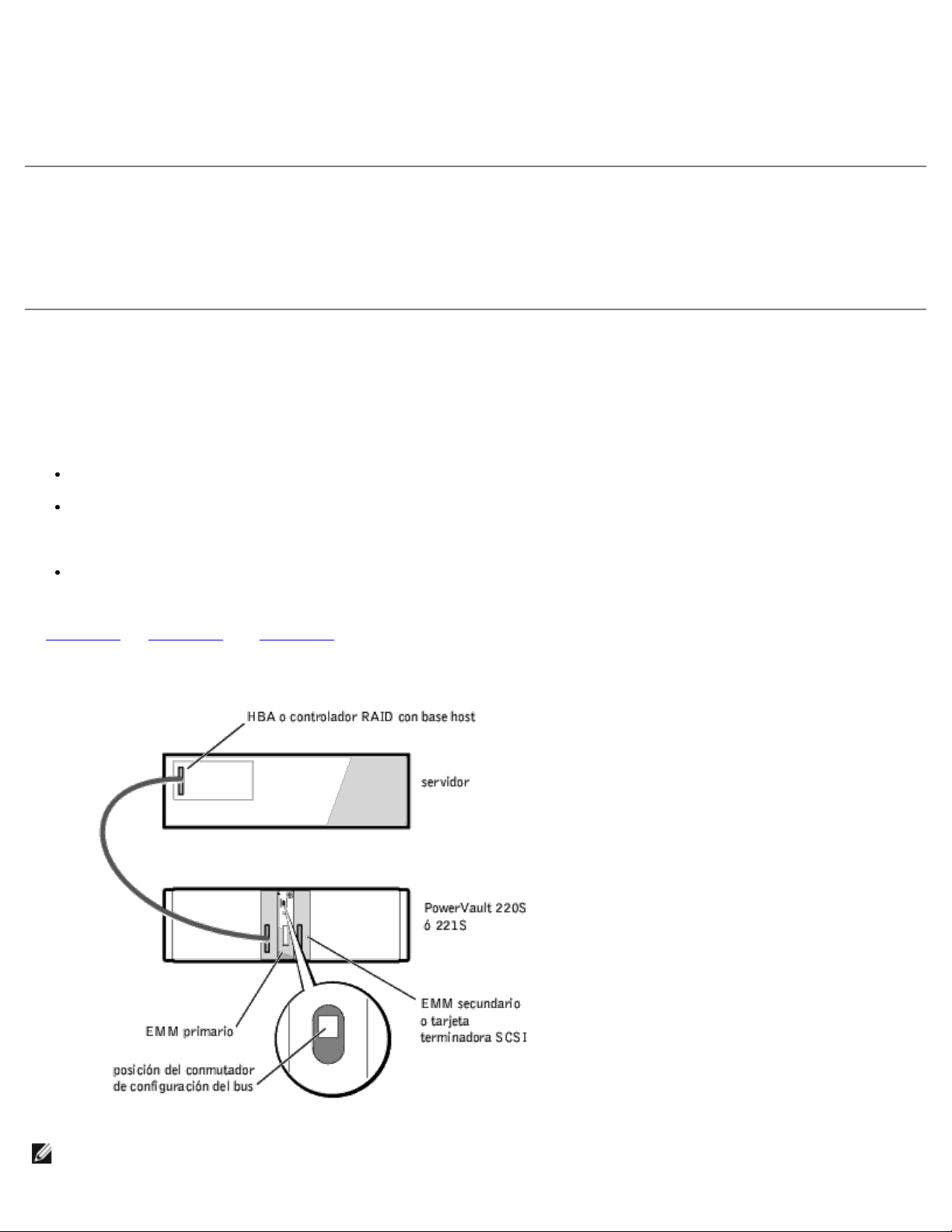
Conexión y funcionamiento de su sistema de almacenamiento: Sistemas Dell PowerVault 220S y 221S Guía de instalación y solución de problemas
Instalación de su sistema de almacenamiento montado en
sistemas de almacenamiento a un solo servidor host.
estante
Para obtener información sobre cómo instalar su sistema Dell™ PowerVault™ 220S en un estante, consulte la Guía de
instalación en estante provista con el sistema.
Conversión de su sistema de torre a estante o de estante a torre
Dell ofrece juegos de conversión que le permiten convertir su PowerVault 220S a un sistema de gabinete/independiente y su
221S a un sistema de estante. Antes de llevar a cabo los procedimientos de instalación de esta sección, use la documentación
incluida en su juego de conversión para completar la misma.
Conexión de cables de su sistema para modo de bus unido, bus
dividido o clúster
Cuando conecta su sistema de almacenamiento a un servidor(es) host, la configuración de la conexión de cables dependerá
del modo en el que estará funcionando: bus unido, bus dividido, o clúster.
Una configuración de bus unido es aquella en la que dos buses SCSI están unidos para formar un bus contiguo.
Una configuración de bus dividido le permite conectar su sistema de almacenamiento ya sea a un servidor con un
controlador RAID de canales múltiples, o a dos servidores. Sin embargo, si un servidor falla, la información controlada
por ese servidor es inaccesible.
Una configuración clúster le ofrece múltiples rutas de acceso al sistema, lo que proporciona una alta disponibilidad de
datos.
La Figura 2-1, la Figura 2-2 y la Figura 2-3 ilustran la configuración de conexión de cables y la posición del conmutador de
bus dividido para cada modo de bus SCSI.
Figura 2-1. Configuración de bus unido
NOTA: Si usted está usando un controlador RAID con base host de canales múltiples o HBA, es posible conectar varios
file:///C|/Users/rishi_sood/Desktop/220s/sp/it/6f707c20.htm[3/7/2013 12:17:29 PM]
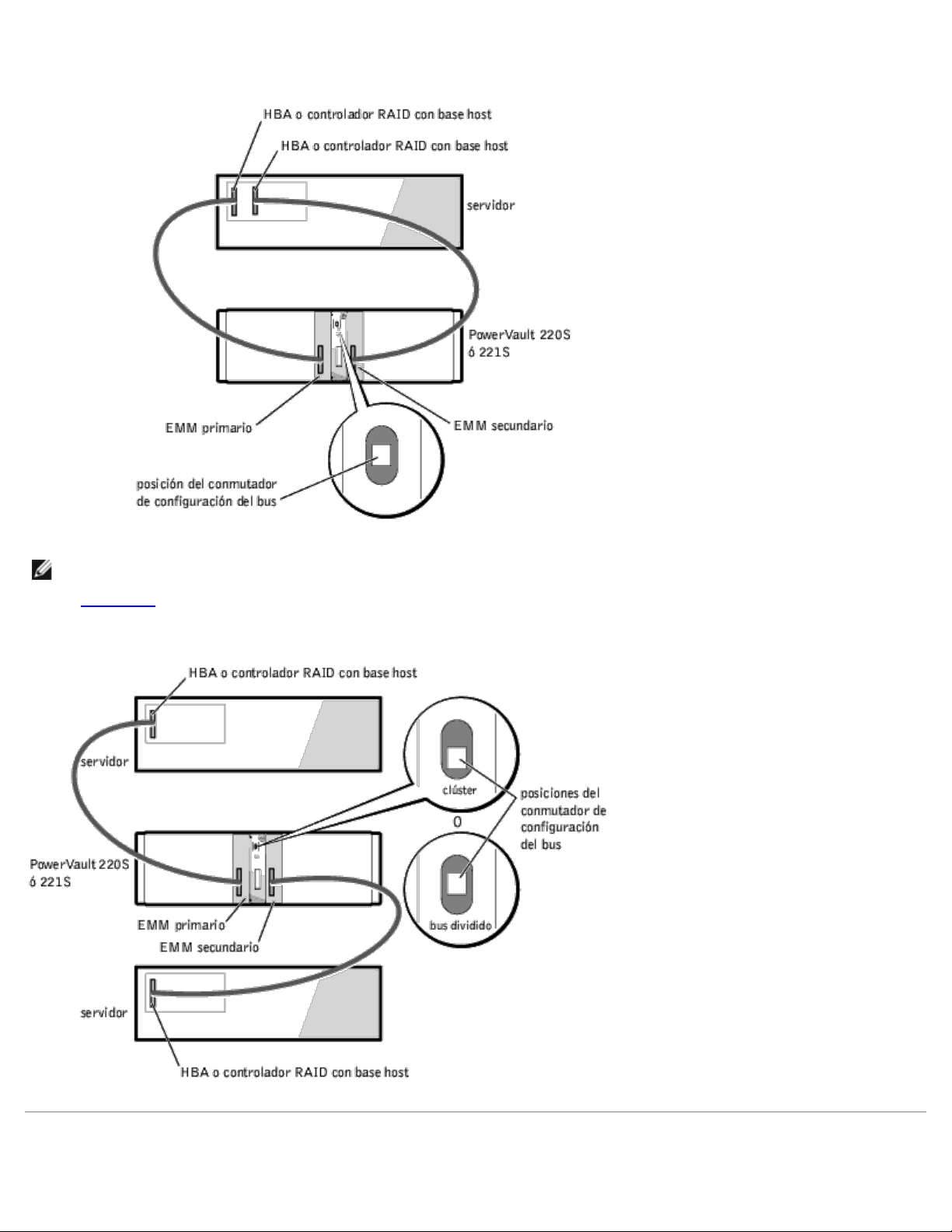
Conexión y funcionamiento de su sistema de almacenamiento: Sistemas Dell PowerVault 220S y 221S Guía de instalación y solución de problemas
Figura 2-2. Configuración de bus dividido (un servidor)
NOTA: La configuración de bus dividido también admite la unión de un sistema de almacenamiento a un servidor
usando dos canales en el mismo controlador RAID, así como dos servidores a un sistema de almacenamiento (consulte
Figura 2-3).
la
Figura 2-3. Configuración de clúster o configuración de bus dividido (dos servidores)
Conexión del sistema de almacenamiento
file:///C|/Users/rishi_sood/Desktop/220s/sp/it/6f707c20.htm[3/7/2013 12:17:29 PM]

Conexión y funcionamiento de su sistema de almacenamiento: Sistemas Dell PowerVault 220S y 221S Guía de instalación y solución de problemas
1. Encienda el servidor host, con controlador RAID o HBA instalado y todos los dispositivos unidos.
NOTA: Este sistema no es compatible con HVD o controladores SCSI de terminal sencilla. Para más información
sobre los controladores compatibles, consulte el archivo "readme" de su sistema.
2. Confirme que su software de administración de arreglos haya sido instalado en el servidor host. Si no, instale el
software desde el CD del software. Para instrucciones de instalación y sistemas operativos compatibles, consulte la
documentación de su software de administración de arreglos. Si ya cuenta con el software de administración de
arreglos instalado en el host, asegúrese de que sea la versión más actual.
3. Use su software de administración de arreglos para revisar la configuración del controlador para un canal disponible en
el cual conectar el sistema (un canal que no esté ya configurado para controlar las unidades internas). Consulte la
documentación del programa de administración de arreglos para obtener más información.
4. Apague el servidor host y todos los dispositivos unidos.
5. Dirija el(los) cable(s) SCSI que viene(n) con su sistema, del servidor host al sistema de almacenamiento.
6. Conecte el(los) cable(s) SCSI a los conectores SCSI del EMM en el panel posterior del sistema de almacenamiento
(consulte la
RAID para asegurar que el controlador esté instalado correctamente).
Figura 1-5) y al controlador RAID o HBA en el servidor host (consulte la documentación del controlador
Si usted conecta solo un cable al sistema de almacenamiento, conecte el cable SCSI externo entre el conector
SCSI del EMM primario y el controlador RAID o HBA en el servidor host (consulte la
Figura 2-1).
Si usted conecta un segundo cable al sistema de almacenamiento, conecte el cable SCSI externo entre el
conector SCSI del EMM secundario y el controlador RAID o HBA en el servidor host (consulte la
el modo de bus dividido y la
7. Use el conmutador de configuración bus de módulo de bus dividido para seleccionar su modo de funcionamiento: bus
unido, bus dividido, o clúster. Consulte la Figura 1-6 para las posiciones del conmutador.
8. Todas las asignaciones de ID SCSI en su sistema de almacenamiento están cableadas al plano posterior de acuerdo al
número de ID SCSI. Use la Tabla 2-1 para validar las conexiones de cables y las asignaciones de ID SCSI para los
modos de bus unido, bus dividido y clúster. Consulte la
duro con los números de ID SCSI asociados.
Figura 2-3 para los modos de clúster o bus dividido de dos servidores).
Figura 2-4 para ver una ilustración de las unidades de disco
Figura 2-2 para
Tabla 2-1. Asignaciones de ID SCSI
ID de bus unido (un cable unido) 15 14 13 12 11 10 9 8 5 4 3 2 1 0
Identificaciones del EMM primario de bus
dividido (dos cables unidos)
Identificaciones del EMM secundario de bus
dividido (dos cables unidos)
Identificaciones de clúster (dos cables unidos) 14 13 12 11 10 9 8 5 4 3 2 1 0
15 14 13 12 11 10 9
8 5 4 3 2 1 0
Figura 2-4. Números de ID SCSI y unidades de disco duro asociadas
9. Conecte el(los) cable(s) de alimentación del sistema de almacenamiento al(los) suministro(s) de energía y a un enchufe
eléctrico.
file:///C|/Users/rishi_sood/Desktop/220s/sp/it/6f707c20.htm[3/7/2013 12:17:29 PM]
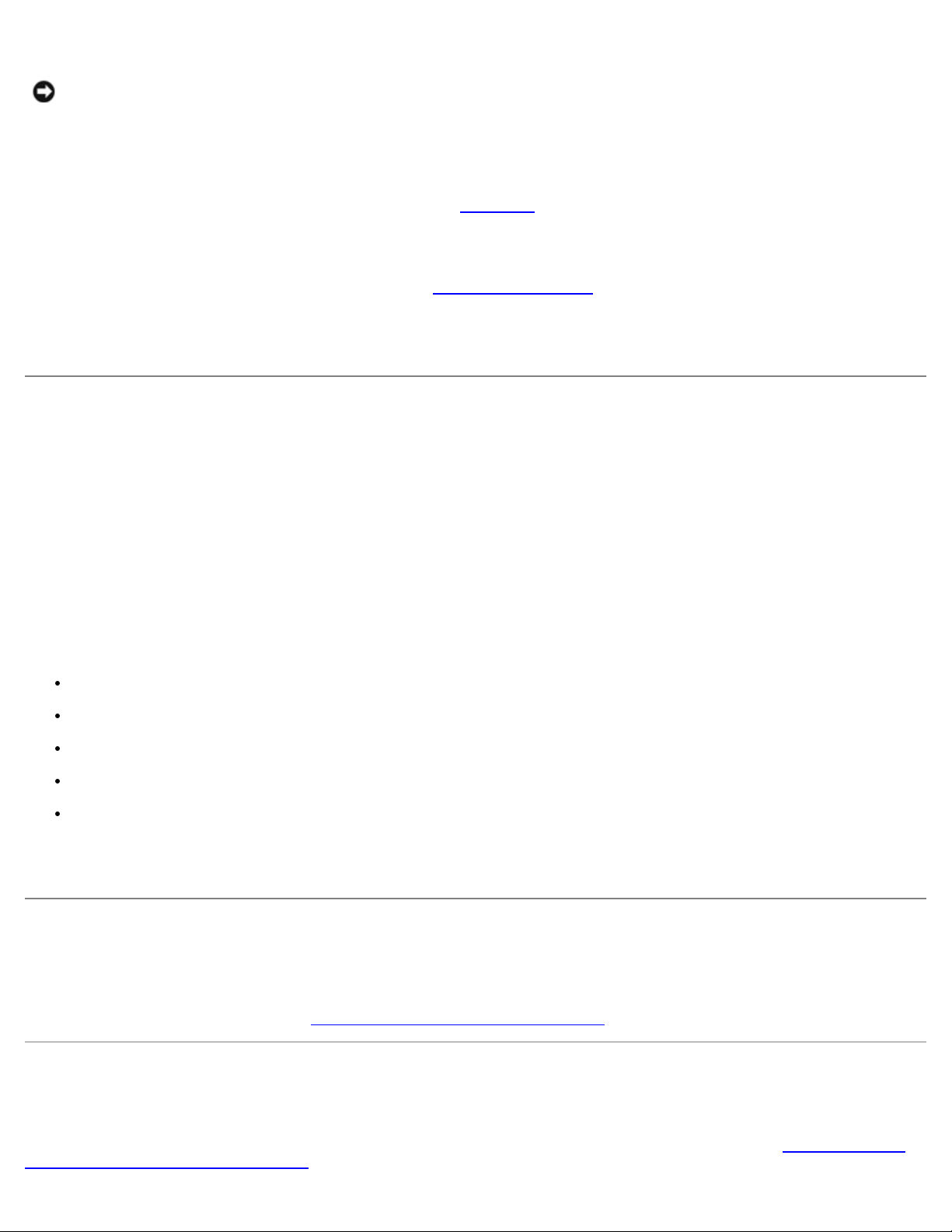
Conexión y funcionamiento de su sistema de almacenamiento: Sistemas Dell PowerVault 220S y 221S Guía de instalación y solución de problemas
AVISO: Para ayudar a proteger su sistema de almacenamiento contra problemas de energía, conecte el cable de
corriente alterna a un UPS, acondicionador de línea o protector contra sobrevoltajes. Si su sistema de almacenamiento
incluye un suministro de energía redundante opcional, conecte los dos suministros de energía a diferentes circuitos, si
es posible.
10. Encienda el sistema de almacenamiento presionando el interruptor de encendido/apagado del suministro de energía. Si
su sistema cuenta con suministros de energía redundantes, asegúrese de que ambos interruptores de on/off
(encendido/apagado) se hayan encendido (consulte la
11. Encienda el servidor host.
12. Revise los indicadores LED tanto en el lado anterior como en el posterior del sistema de almacenamiento. Si cualquier
indicador de falla ámbar está iluminado, consulte "
13. Utilizando su software de administración de arreglos, active la alarma sonora del sistema (opcional). Para obtener más
información, consulte el programa de administración de arreglos.
Figura 1-7 para ver la localización de los interruptores).
Solución de problemas".
Uso de Array Manager para administrar su sistema de
almacenamiento
El software de administración de arreglos Dell OpenManage™ Array Manager proporciona una vasta solución a problemas de la
administración del almacenamiento con una visualización gráfica integrada. Desde un sólo lugar, Array Manager le permite
configurar y administrar dispositivos de almacenamiento locales y remotos conectados a un servidor mientras el servidor está
en línea y continúa procesando peticiones.
Array Manager obtiene información sobre dispositivos de almacenamiento y de los volúmenes lógicos contenidos en dichos
dispositivos. Array Manager muestra la información de la configuración de almacenamiento en visualizaciones tanto físicas
como lógicas. La vista física muestra las conexiones físicas entre los dispositivos de almacenamiento La vista lógica muestra
una representación lógica de los dispositivos de almacenamiento en forma de volúmenes lógicos
Desde la consola del Array Manager, usted puede realizar lo siguiente:
Creación y manejo de soluciones de RAID de software y hardware
Despliegue su información de almacenamiento
Personalice la interfaz del Array Manager de acuerdo a sus necesidades particulares
Habilite la alarma sonora del sistema
Descargue el firmware
Para obtener más información sobre la utilización de Array Manager para configurar y administrar su sistema, consulte la
documentación del software Array Manager.
Cambio del modo de bus SCSI
Para cambiar el modo de bus SCSI de su sistema de almacenamiento, primero apague el sistema de almacenamiento. Si
cuenta con un sistema redundante, asegúrese de apagar el interruptor de encendido/apagado en ambos suministros de
energía. Complete los pasos 5 a 12 de "
Conexión del sistema de almacenamiento".
Actualización a un sistema redundante
Si usted cuenta con un sistema con EMM sin redundancia y/o suministros de energía sin redundancia, es posible actualizar a
un sistema redundante agregando un EMM y/o un suministro de energía. Para agregar un EMM, consulte "
EMM o de una tarjeta terminadora SCSI". Para agregar un suministro de energía, siga el procedimiento que se detalla en
file:///C|/Users/rishi_sood/Desktop/220s/sp/it/6f707c20.htm[3/7/2013 12:17:29 PM]
Instalación de un
